Время чтения: ~4 минут
1009

Содержание
- Добавление контакта
- Как удалить участника
- Как запретить в Ватсапе добавлять себя в какую-либо группу
- Как добавить человека по ссылке
- Полезные советы
- Частые вопросы
- Видео по теме
Whatsapp – популярный мессенджер. Он подходит не только для личной переписки с определенными людьми, но и для общения в групповых чатах. Мессенджер отличается удобством управления и простым интерфейсом. При необходимости можно добавить в группу Ватсап людей или удалить некоторых участников. Подробнее рассмотрим, как это сделать.
Добавление контакта
Чтобы добавить контакт в группу в Whatsapp, выполните следующее:
- Откройте приложение на своем смартфоне.
- В Ватсапе запустите страницу, которая вас интересует.
- В верхней части экрана кликните на значок с тремя вертикальными точками.
- Появится меню, где кликните на «Инфо о группе».
- Откроется страница, отображающая информацию о групповом чате. Кликните «Добавить участника».
- Выберите пользователя, которому хотите отправить приглашение в группу Ватсап. Или вручную введите номер человека (если он отсутствует в списке контактов).
- Подтвердите добавление другого абонента в беседу. Нажмите «Ок».
- Если все сделано правильно, в чате появится соответствующее сообщение.






Как удалить участника
Ненужный контакт можно без препятствий удалить из группового чата. Чтобы это сделать, выполните следующее:
- Запустите мессенджер на своем смартфоне.
- Откройте групповой чат, который вас интересует.
- Кликните на тему. Также можете нажать на значок с тремя точками в углу окна, после чего выбрать пункт «Инфо о группе».
- В появившемся списке выберите участника, которого хотите удалить.
- Выберите «Меню», где кликните «Удалить».
Как запретить в Ватсапе добавлять себя в какую-либо группу
Если вы не желаете, что какой-то человек добавлял вас в групповой чат в Вацапе, выполните следующее:
- Откройте мессенджер и перейдите в меню с настройками.
- Найдите вкладку с настройками аккаунта и выберите «Приватность».
- Внизу списка найдите раздел «Заблокированные».
- Отобразится список уже заблокированных контактов. Добавьте сюда человека, от которого не хотите получать приглашения.
На заметку:
Учтите, что после добавления человека в черный список, он не сможет писать вам личные сообщения или каким-либо еще способом взаимодействовать.
![]()
Как добавить человека по ссылке
Пригласить человека в группу через ее настройки несложно. Но для добавления большого количества людей лучше всего создать одну ссылку. Чтобы отправить приглашения своим друзьям, выполните следующее:
- Запустите мессенджер и откройте группу, приглашение в которую хотите отослать своим друзьям.
- Перейдите в настройки и выберите раздел «Информация о группе».
- Выберите пункт «Добавить участника».
- Кликните «Пригласить по ссылке».
- Отобразится ссылка, которую нужно скопировать и отправить всем, кто хочет добавиться в чат.

Учитывайте, что все, кто получит созданную вами ссылку, сможет войти в групповой чат без предварительного одобрения администратором.
Сгенерированную ссылку можно отправить через мессенджер. Достаточно выбрать соответствующий пункт и найти в телефонной книге нужный номер. Если нажать «Копировать», ссылка переместится в буфер обмена. Администратор может разместить ее в социальных сетях. Это поможет привлечь в группу максимальное количество людей. Кнопка «Поделится» позволяет транслировать ссылку по любому каналу коммуникации, который доступный на смартфоне пользователя. Ее можно отправить в смс-сообщении, через электронную почту, разместить на своей странице в социальной сети.
Полезные советы
Совет №1
Чтобы скачать приложение Whatsapp на свой телефон, используйте следующие ссылки:
| Андроид | https://play.google.com/store/apps/details?id=com.whatsapp&hl=ru&gl=US |
| Айфон | https://apps.apple.com/ru/app/whatsapp-messenger/id310633997 |
| ПК | https://web.whatsapp.com/desktop/windows/release/x64/WhatsAppSetup.exe |
Совет №2
Если хотите переслать другому человеку диалог, размещенный в чате, выделите нужное сообщение (или несколько штук сразу). Нажмите на него и удерживайте, пока не изменится фон. В верхней части экрана появится дополнительное меню. Найдите значок со стрелочкой, после чего отобразится список контактов. Выберите друга, которому хотите отослать диалог. Когда возле имени человека появится галочка, нажмите внизу экрана «Отправить». Также всегда можно сделать скриншот экрана и отправить его в личные сообщения в виде картинки.
Частые вопросы
Можно ли добавить нового участника в групповой чат, если я не являюсь ее админом?
Функция добавления новых участников доступна только администратору группы.
Сколько человек может добавиться в групповой чат по одной ссылке?
По отправленной пригласительной ссылке в один группой чат может добавиться любое количество человек. Если вы не хотите больше увеличивать количество участников, можете отозвать ее. Для этого перейдите в раздел «Информация о группе», выберите «Добавить участника», где нажмите «Отозвать». Когда возникнет необходимость, можете создать новую ссылку и повторить весь процесс сначала.
-
Embedded video

-
Embedded video

-
Embedded video

-
Embedded video

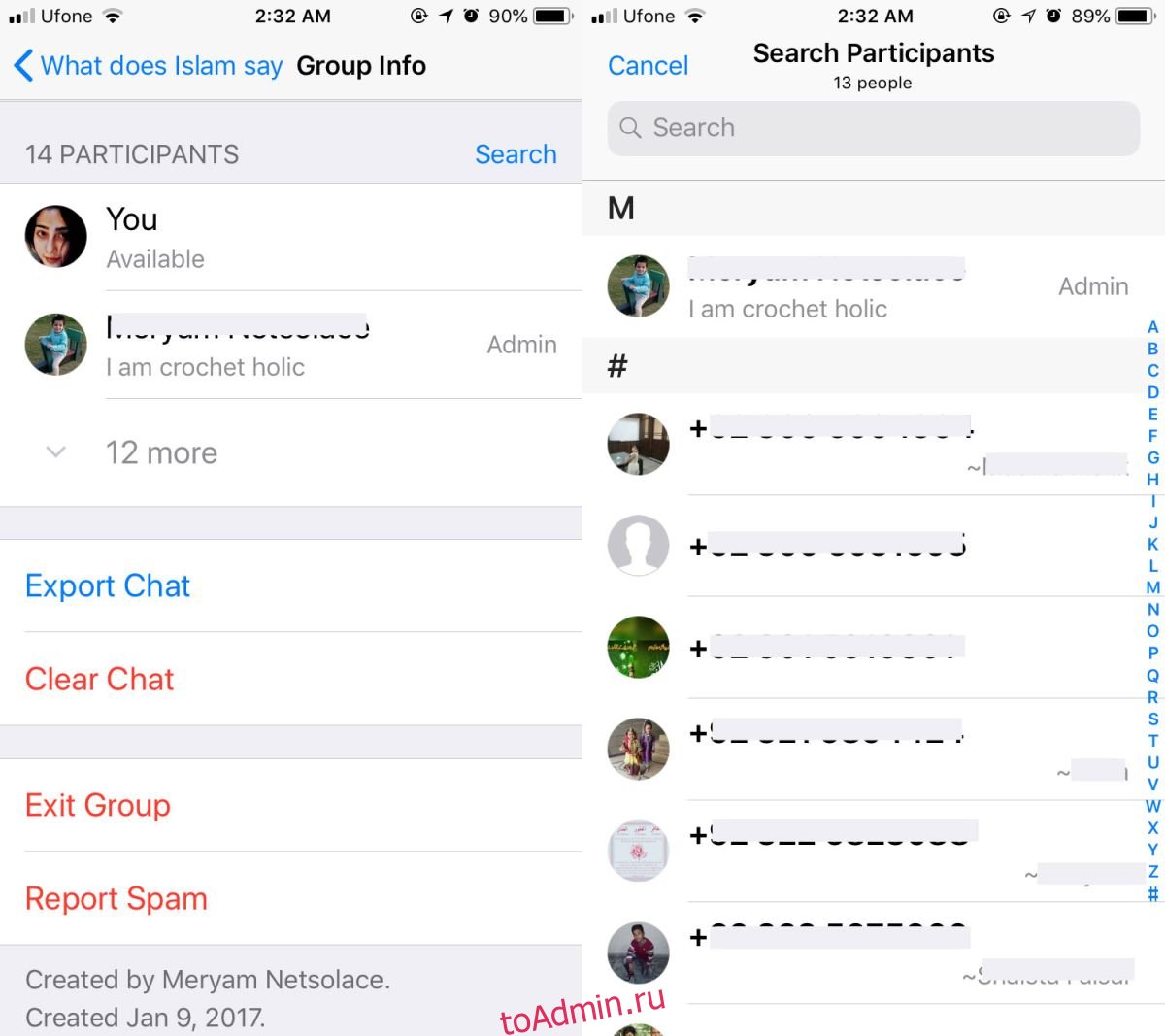
Whatsapp позволяет искать в цепочках сообщений. Вы можете искать по всем темам сразу или по отдельным темам. Поиск в потоке полезен по понятным причинам; это более простой способ вспомнить часть разговора. Например, если вы выбрали день или время для встречи с кем-то, поиск поможет вам найти его, не просматривая весь разговор. Whatsapp только что добавил поиск участников группы в своем последнем обновлении. Теперь вы можете искать участников группы WhatsApp.
В WhatsApp есть цепочки групповых разговоров, и если вы являетесь администратором группы, вы контролируете, кто находится в группе. Если вы пытаетесь избегать кого-то в группе по какой-либо причине, возможно, вы захотите узнать, входит ли он в группу или нет. Независимо от того, почему вы можете захотеть выполнить поиск участников группы WhatsApp, дело в том, что теперь вы можете это сделать. Вам не нужно быть администратором группы, чтобы искать ее участников.
Откройте WhatsApp и нажмите ветку группового разговора, в которой вы хотите выполнить поиск. Нажмите имя группы в самом верху, чтобы перейти на страницу сведений о группе. Прокрутите вниз, и вы увидите новый раздел под названием «Участники». Он сообщит вам, сколько человек в текущей группе. Рядом с ним вы увидите опцию поиска. Коснитесь его. Вы можете искать участников группы Whatsapp по имени или по номеру телефона.
Если вы нажмете на участника в группе, у вас есть возможность просмотреть его информацию, позвонить ему, отправить прямое сообщение или проверить его код безопасности. Это не раскроет информацию об участнике, которая в противном случае скрыта от вас. Например, если участник не является вашим контактным лицом, в его информации не будет указано его имя. Опции подтверждения звонка, сообщения и кода безопасности останутся там.
В основном это инструмент, который приносит пользу администраторам групп WhatsApp. Если вы управляете несколькими группами в WhatsApp, этот инструмент можно использовать для контроля того, кто в какую группу добавляется, и предотвращения добавления одного и того же человека в несколько групп без необходимости. Если вы считаете, что это ставит под угрозу конфиденциальность других участников, это не так. У всех участников группового чата всегда была возможность добавить кого-нибудь из группы в качестве контакта. Их номера телефонов и имена всегда были видны всем участникам группы. Кнопка прямого вызова нова тем, что позволяет вам звонить кому-либо, не добавляя его в качестве контакта, но, опять же, это не большая проблема конфиденциальности.
Что вы думаете об этой статье?
Группы WhatsApp полезны по многим причинам — для планирования мероприятий, обсуждения рабочих вопросов, общения с друзьями и многого другого. Они могут быть как маленькими, всего три человека, так и большими, до двухсот пятидесяти шести. Единственная проблема заключается в том, что только администратор(ы) группы может принимать людей или выгонять их, добавлять их или удалять.
Вы здесь, потому что хотите узнать, как можно добавить кого-то в группу WhatsApp, в которой вы состоите, не будучи администратором. К сожалению, ответ заключается в том, что это просто невозможно. Только администраторы имеют власть и право добавлять и удалять членов группы WhatsApp. (Чтобы узнать почему и многое другое, ознакомьтесь с нашим разделом FAQ ниже).
Однако есть одна вещь, которую вы можете сделать, — это попросить администратора вашей группы создать»пригласительную ссылку», с помощью которой другие люди могут присоединиться к группе, и отправить ее вам, чтобы вы отправили ее людям, которых хотите привлечь в группу. Конечно, все зависит от того, будет ли администратор рад сделать это или нет.
Как добавить кого-либо в группу WhatsApp с помощью ссылки администратора»Пригласить»
- Откройте приложение WhatsApp на вашем устройстве, а затем найдите группу в которую вы хотите добавить участников
- Нажмите или коснитесь, чтобы открыть группу, а затем нажмите/нажмите на название группы в верхней части экрана чата, чтобы открыть»Информация о группе».
- Прокрутите вниз список участников внизу следующей страницы; администратор группы будет выделен зеленым значком»Администратор» справа от его имени.

- Нажмите/кликните на имя админа и выберите ‘Сообщение [Имя] из всплывающего меню
- Далее, напишите администратору и попросите его сгенерировать ‘Invite Link для данной группы и попросите его отправить ее вам. Если они согласятся, но не знают, как это сделать, скажите им:
- Чтобы перейти к»Информации о группе», нужно просто:
- Прокрутите вниз до раздела ‘Участники
- Нажмите/кликните на»Пригласить по ссылке
- Затем ‘Копировать ссылку или ‘Отправить ссылку через WhatsApp
- Наконец, чтобы отправить ссылку вам через WhatsApp
- Наконец, получив ссылку, скопируйте и вставьте ее в сообщение каждому из тех, кого вы хотите добавить в качестве участников вашего группового чата.
Вот и все! Единственный способ добавить людей в группу WhatsApp, администратором которой вы не являетесь. Если у вас есть другие вопросы или вы хотите получить более подробную информацию по этой теме, пожалуйста, обратитесь к разделу FAQ ниже.
Часто задаваемые вопросы
Почему я не могу добавить людей в свою группу WhatsApp?
WhatsApp, принадлежащий гиганту социальных сетей Meta, является сервисом обмена сообщениями со сквозным шифрованием, которым пользуется практически каждый человек со смартфоном во всем мире. Поэтому он довольно строго соблюдает правила конфиденциальности и условия обслуживания.
Одно из самых больших преимуществ WhatsApp по сравнению с традиционными средствами обмена сообщениями (такими как электронная почта, текстовые сообщения и телефон) заключается в том, что приложение позволяет создавать группы из нескольких (до 256) человек, которые могут отправлять сообщения в группу — немного похоже на старый чат.
Однако группам требуются администраторы — люди, которые будут присматривать за группой и решать, кому разрешено участвовать в ней, а кому нет. Это делается в интересах каждого: это означает, что любой, кто ведет себя грубо или оскорбительно, или оскорбляет другого члена группы, может быть удален администратором. Это также означает, что группа останется в избранном размере, сохраняя конфиденциальность всех участников, а не превратится в огромную группу, состоящую из слишком большого количества людей.
Если вы не можете добавить людей в свою группу WhatsApp, то, скорее всего, вы не являетесь администратором. Вы можете проверить, кто является администратором, нажав на название группы после ее открытия и прокрутив вниз до списка участников в нижней части. К одному или нескольким участникам будет прикреплен титул»Администратор». Только администраторы могут добавлять или удалять людей из группы WhatsApp.
Как сделать себя администратором группы WhatsApp?
Вы не можете просто сделать себя администратором группы WhatsApp. Если бы вы могли это сделать, это разрушило бы всю цель наличия администраторов. Однако это не означает, что вам никогда не разрешат стать администратором группы WhatsApp.
Если вы хотите стать администратором группы WhatsApp, то первый шаг — написать сообщение текущему администратору группы. Для этого сначала узнайте, кто является администратором, нажав на название группы в верхней части экрана чата. Затем прокрутите список участников в нижней части. Рядом с именем администратора будет написано»Администратор» зеленым цветом. Нажмите на имя администратора и выберите»Сообщение [Имя]» во всплывающем меню.
Теперь осталось только отправить администратору сообщение с просьбой сделать вас другим администратором группы. Будьте вежливы, изложите свою позицию, и, надеюсь, администратор выполнит вашу просьбу. Когда вы станете администратором, у вас будет право добавлять или удалять других участников группы.
Есть ли способ добавить участников в группу WhatsApp, не будучи администратором?
Хотя не существует способа самостоятельно добавлять участников в группу WhatsApp, не будучи администратором, это не означает, что вы можете принимать участие в процессе. Все зависит от того, готов ли администратор предоставить вам инструменты для этого или нет.
В последних версиях приложения WhatsApp у администратора появилась возможность создать»ссылку для приглашения», которую он может отправить любому желающему. Эта ссылка позволяет пользователям WhatsApp и не-WhatsApp присоединиться к группе администраторов, если они того пожелают. Все, что им нужно сделать, это нажать на ссылку.
Однако этот же метод может позволить участникам группы, не являющимся администраторами, контролировать, кто приглашается или не приглашается в группу. Сначала необходимо отправить сообщение администратору группы. Вы можете узнать, кто является администратором, нажав на название группы в верхней части экрана чата. Затем прокрутите список участников в нижней части. Рядом с именем администратора будет написано»Администратор» зеленым цветом.
Напишите администратору и спросите его, будет ли он рад создать»ссылку для приглашения» и разместить ее в групповом чате или отправить ее вам. Получив ссылку, вы можете отправить ее всем людям, которых вы хотите добавить в группу, и таким образом пользоваться привилегиями администратора, не будучи администратором.
Как удалить участников из группы WhatsApp без администратора?
К сожалению, как вы не можете добавлять участников в группу WhatsApp без предварительного получения статуса администратора, так и вы не можете удалять участников без административных полномочий. Есть много причин, по которым вы можете почувствовать необходимость удалить кого-то: он ведет себя оскорбительно, нарушает конфиденциальность и доверие группы.
Если вы хотите исключить кого-то из группы WhatsApp, но вы не являетесь администратором группы, то лучшим выходом будет написать сообщение реальному администратору группы. Вы можете узнать, кто является администратором, нажав на название группы в верхней части экрана чата. Затем прокрутите список участников в нижней части. Рядом с именем администратора будет написано»Администратор» зеленым цветом.
Напишите администратору и сообщите, кого вы хотите удалить из группы и почему. Если они согласятся, они удалят этого участника из группы, и ваша проблема будет решена! Если они не согласятся, тогда подумайте о том, чтобы покинуть группу и создать свою собственную (в которой вы будете администратором), только с теми людьми, которых вы хотите видеть в ней.
Гайды
14 апреля 2022
0




 (1 292 голосов)
(1 292 голосов)
Содержание
- Как добавить пользователя в свою группу WhatsApp
- Android
- Способ 1: Контакты
- Способ 2: Ссылка-приглашение
- iOS
- Способ 1: Контакты
- Способ 2: Ссылка-приглашение
- Windows
- Способ 1: Контакты
- Способ 2: Ссылка-приглашение
- Заключение
- Вопросы и ответы

Всем, кто является Администратором (создателем) группового чата в WhatsApp, рано или поздно потребуется умение пополнять список участников своего сообщества. В статье рассмотрим доступные для Android-девайсов, iPhone и Windows-ПК методы добавления новых пользователей в группы мессенджера.
Как добавить пользователя в свою группу WhatsApp
Администрирование групп в ВатсАп не является сложной задачей, а расширение перечня лиц, участвующих в беседе, может осуществляться далеко не единственным способом. Различия в конкретных действиях, предполагающих решение задачи, продиктованы отличиями в интерфейсе приложений-клиентов мессенджера для Андроид, айОС и Виндовс, но общие принципы здесь одинаковы.
Читайте также: Как создать и удалить группу в WhatsApp для Android, iOS и Windows
Android
Пользователи WhatsApp для Android, чтобы добавить участника в своё сообщество, могут идти одним из двух путей.
Способ 1: Контакты
Если будущий участник созданного вами сообщества внесён в адресную книгу вашего мессенджера, действуйте следующим образом.
Читайте также: Как добавить контакт в WhatsApp для Android
- Откройте мессенджер и перейдите в группу, куда собираетесь добавить участника. Вызовите опции чата, коснувшись его наименования вверху экрана.
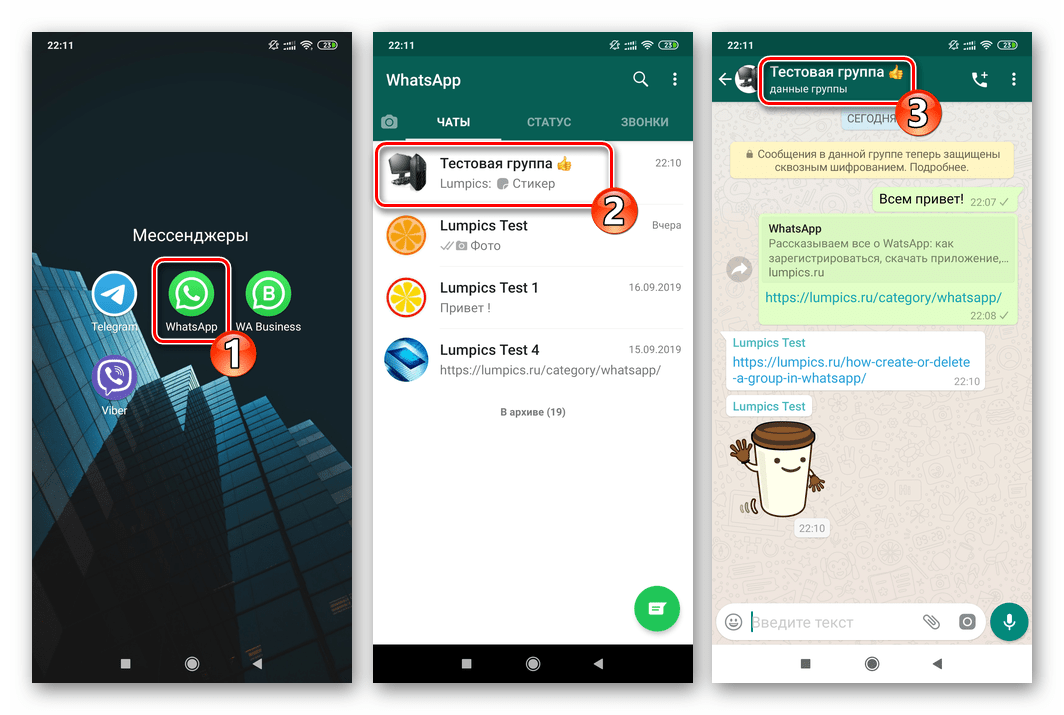
- В области открывшегося перечня функций найдите область, озаглавленную «Число участников», и коснитесь в ней «Добавить участников». Это приведёт к открытию списка «Контакты» вашего мессенджера.
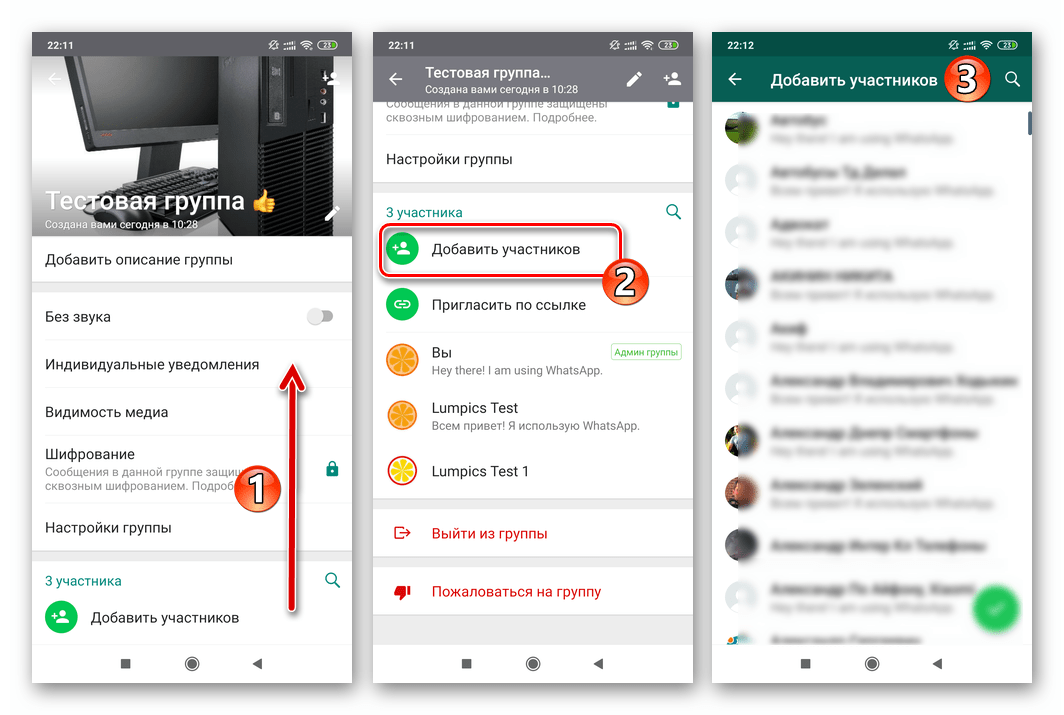
- Воспользовавшись поиском или пролистывая адресную книгу, найдите имя будущего пользователя вашей группы и коснитесь его. В результате на записи в списке «Контакты» появится отметка, а аватарка избранного юзера будет помещена в верхнюю область экрана. Таким же образом, если есть необходимость добавления в чат не единственного участника, вы можете выделить ещё несколько имён.
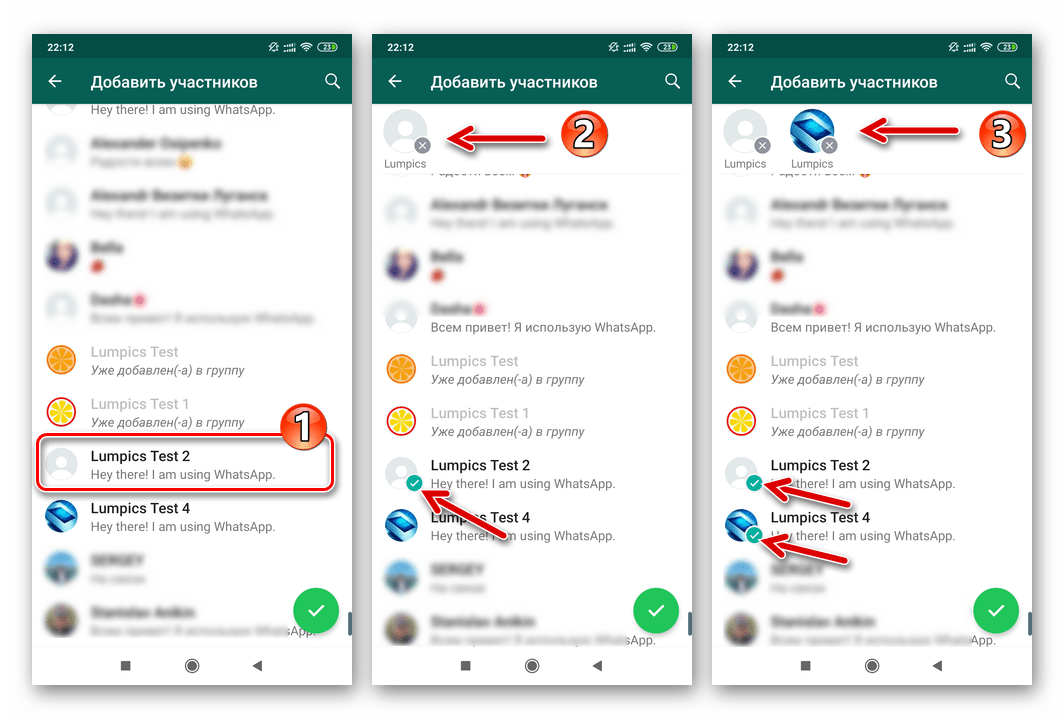
- Выполнив предыдущий пункт инструкции, коснитесь круглой кнопки с галочкой. На этом внесение нового пользователя в список участников группы завершено, вы и добавленный юзер получите соответствующие уведомления в беседе.
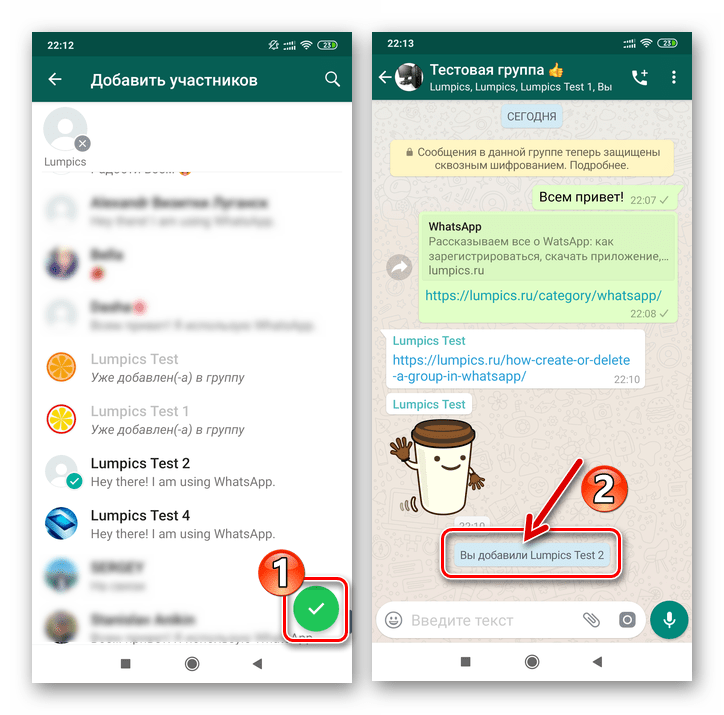
Способ 2: Ссылка-приглашение
Помимо прямого добавления пользователей из своей адресной книги в групповой чат, вы можете привлекать участников в сообщество путём передачи им специальной ссылки.
- Откройте сообщество в WhatsApp и вызовите экран «Данные группы», коснувшись заголовка чата или вызвав тапом по трём точкам вверху справа меню и выбрав в нём соответствующий пункт.
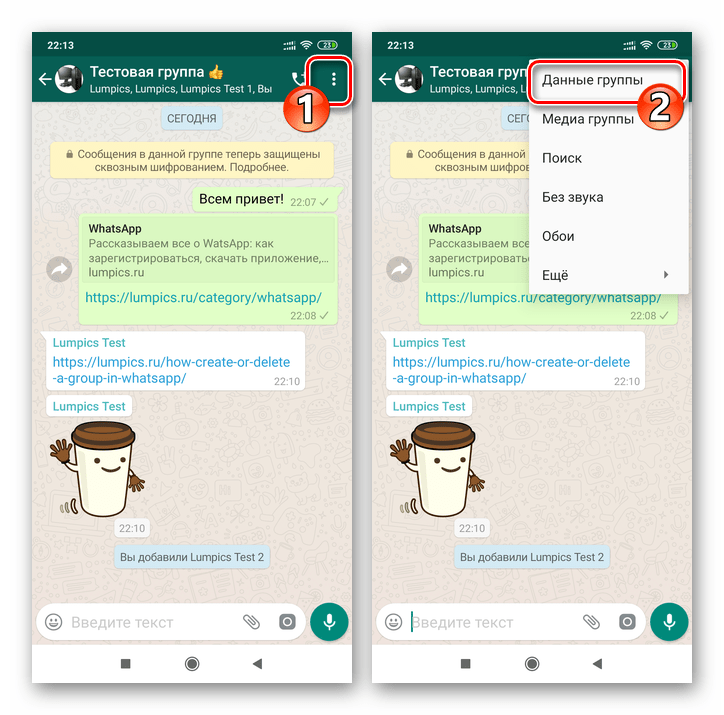
- В области-списке участников сообщества наличествует пункт «Пригласить по ссылке» — коснитесь его.
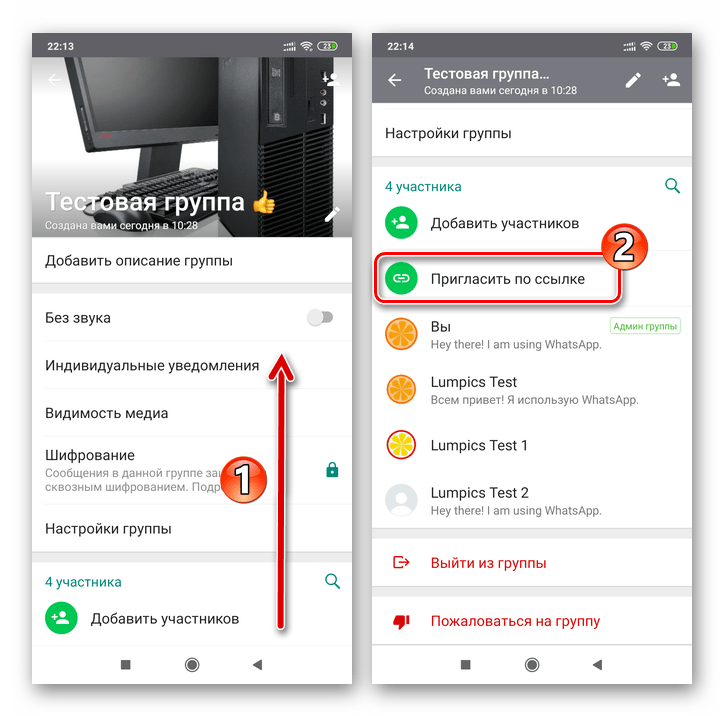
- Следующий экран демонстрирует ссылку-приглашение,
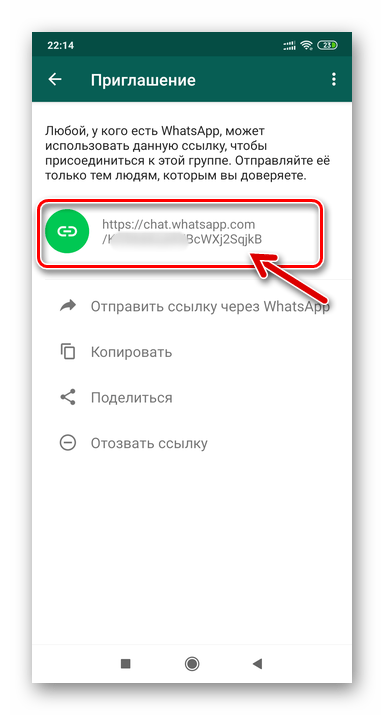
которую возможно отправить будущему участнику группы несколькими способами:

- «Отправить ссылку через WhatsApp» — удобно использовать для добавления пользователей в группу через третье лицо, с которым вы общаетесь в рассматриваемом мессенджере.
- «Копировать» — выбрав этот метод, вы поместите ссылку в буфер обмена девайса и затем сможете вставить её в любое место, доступное для просмотра другими лицами. К примеру, этот приём используется для трансляции ссылки в собственное сообщество, чтобы его участники могли переслать приглашение своим друзьям.
- «Поделиться» — тапнув по наименованию этой опции, вы получите возможность отправить ссылку, позволяющую вступить в вашу группу, через любой канал коммуникации, доступный с девайса. Это может быть SMS, электронная почта, любые мессенджеры, соцсети и т.д.
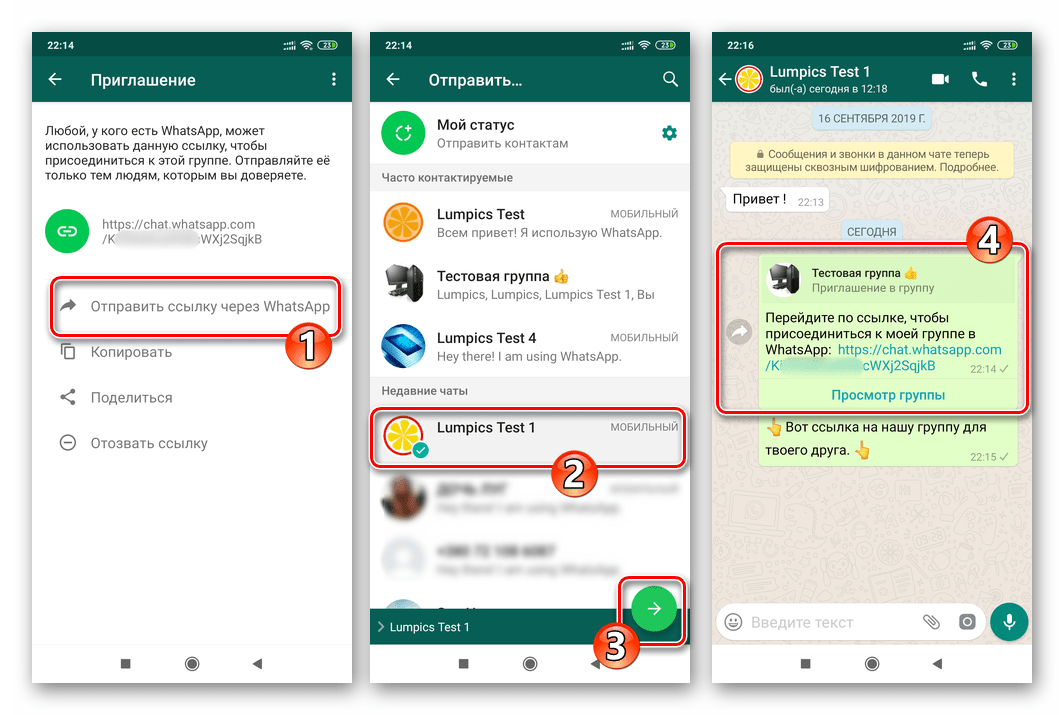
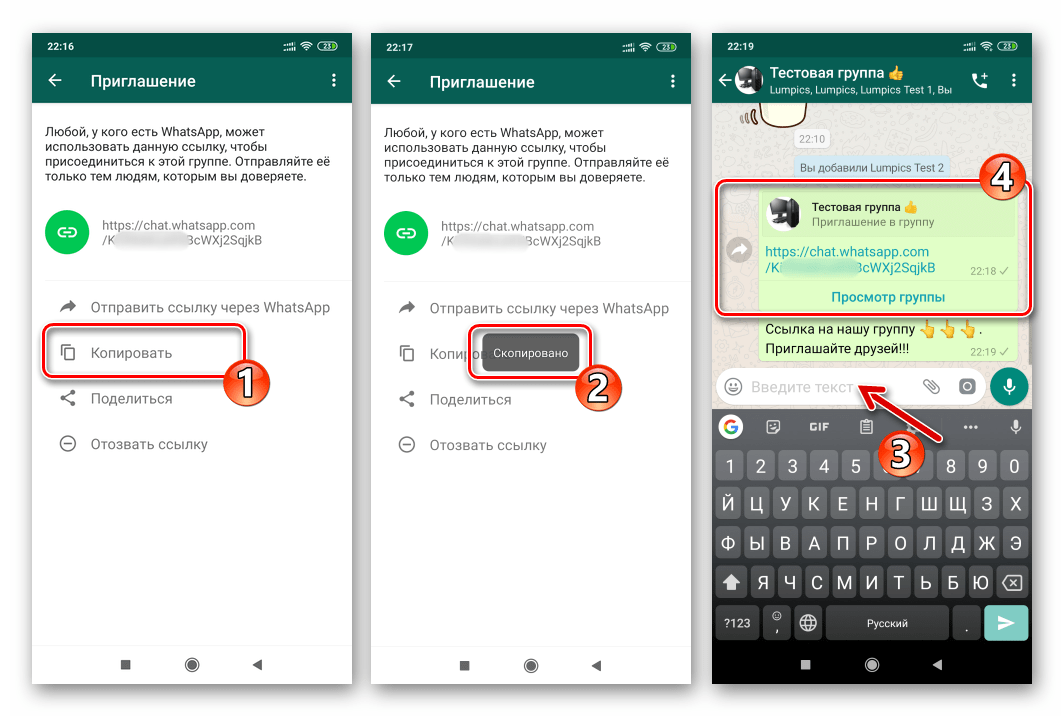
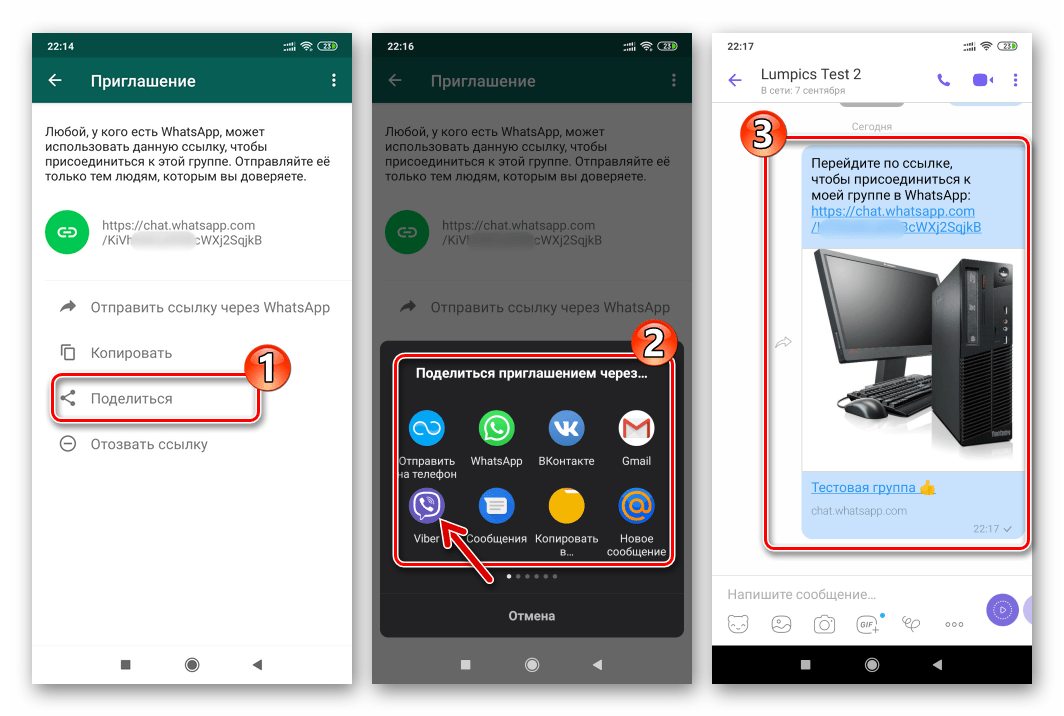
- После того как привлекаемый в группу пользователь перейдёт по переданной ему ссылке-приглашению, он автоматически станет её участником, и об этом поступит соответствующее уведомление.
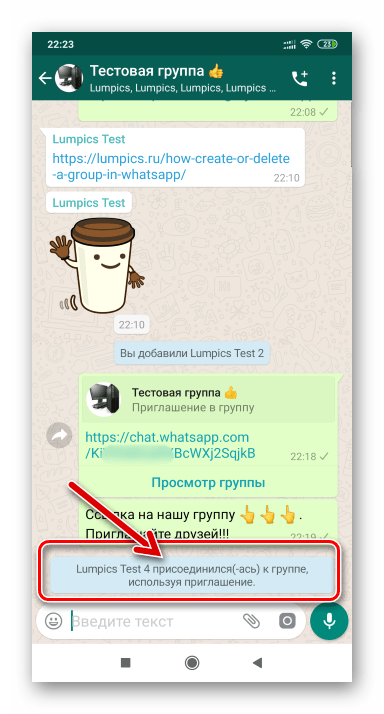
iOS
C помощью приложения WhatsApp для iPhone добавлять участников в свои группы не сложнее, чем в среде вышеописанного Android. Здесь также доступно два подхода.
Способ 1: Контакты
Осуществить пополнение списка участников группового чата в ВатсАп проще всего, если данные привлекаемых пользователей сохранены в адресной книге вашего мессенджера.
Читайте также: Как добавить контакт в WhatsApp для iPhone
- Запустите WhatsApp в среде iOS и перейдите в группу, куда нужно добавить новых лиц. Коснитесь имени объединения вверху экрана, что приведёт вас к списку опций, применимых к чату.
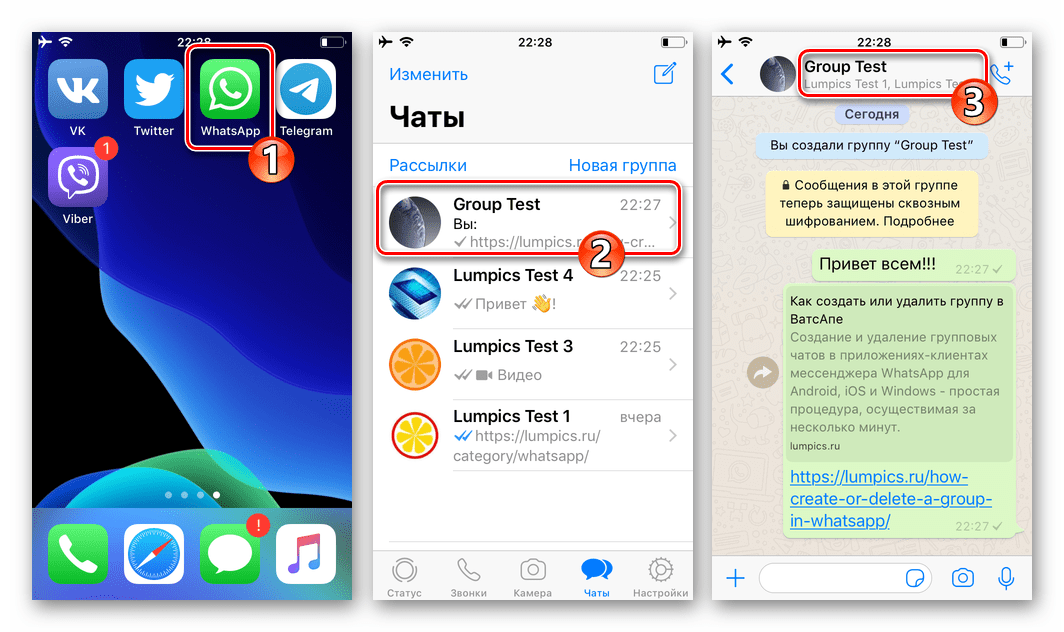
- Найдите в перечне возможностей секцию, содержащую список присоединившихся к чату, и тапните в ней по пункту «Добавить участников». Далее установите отметки возле одного или нескольких контактов – их аватарки автоматически продублируются в расположенной над списком записей адресной книги области.
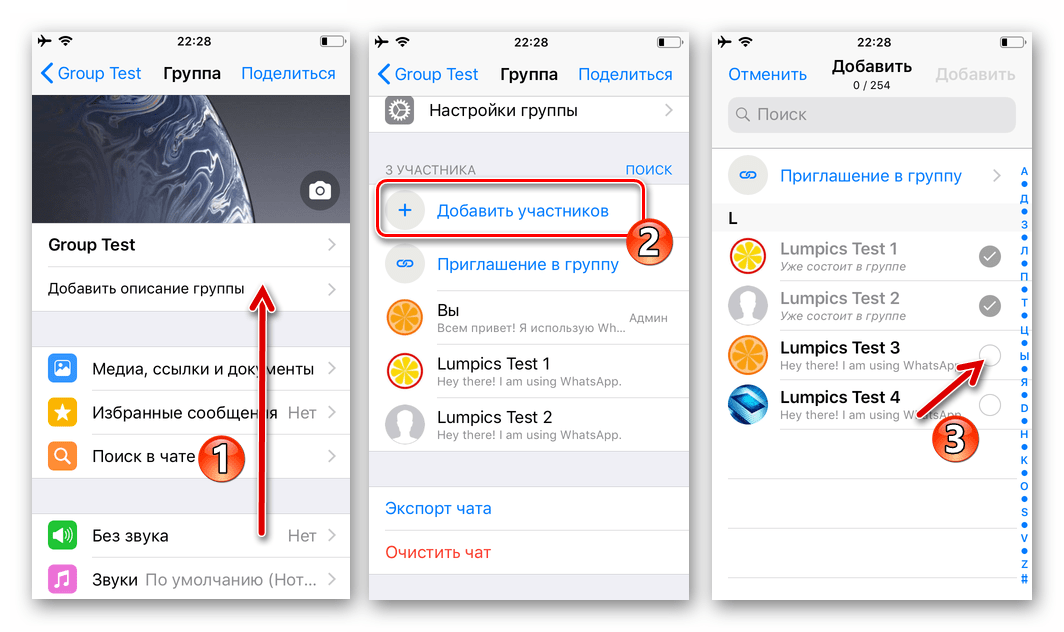
- Завершив выбор новых участников сообщества, коснитесь «Добавить» вверху экрана справа, а затем одноименную кнопку в области-запросе.
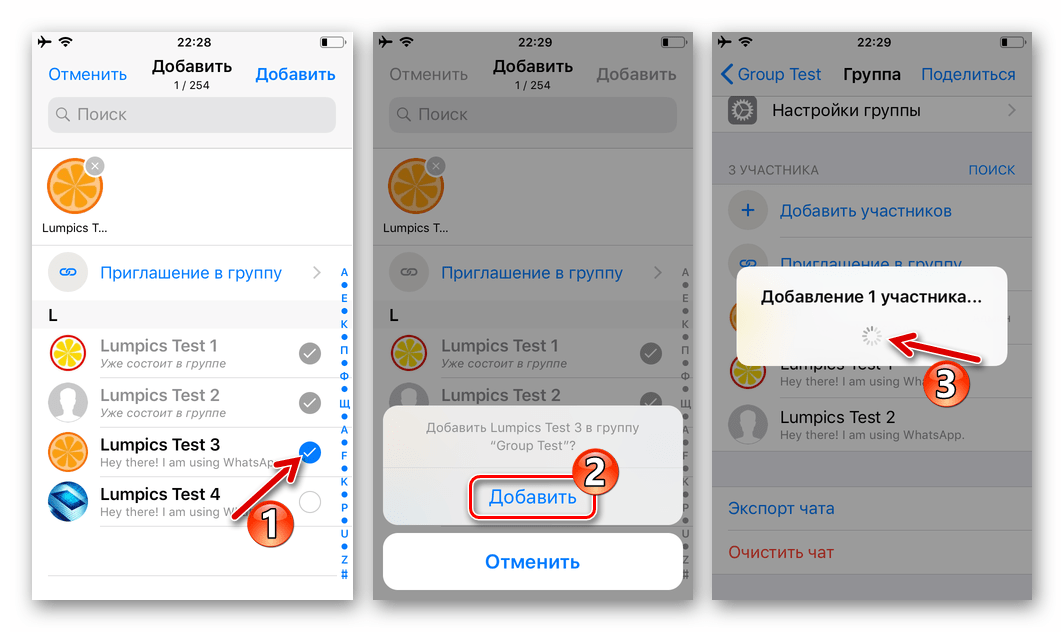
- На этом добавление людей в группу ВатсАп завершено, а эффективность мероприятия подтверждается системным сообщением, пришедшим в сообщество.
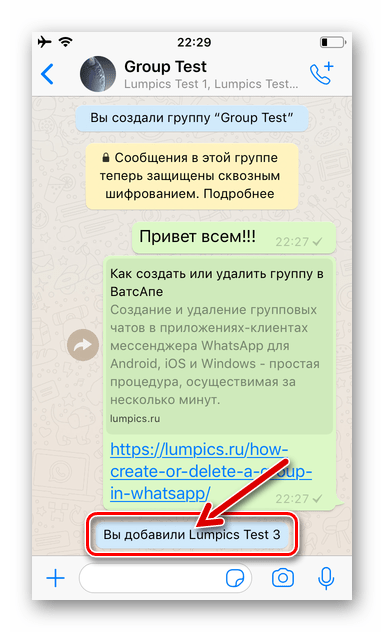
Способ 2: Ссылка-приглашение
Конечно же, в созданную вами группу участников мессенджера могут вступить не только те люди, с которыми вы контактируете непосредственно. Новые пользователи могут быть привлечены в объединение путём передачи им специальной ссылки, а ваша задача в этом случае — обеспечить доставку приглашения.
- Перейдите в созданный вами чат и откройте список параметров, коснувшись наименования группы вверху экрана.
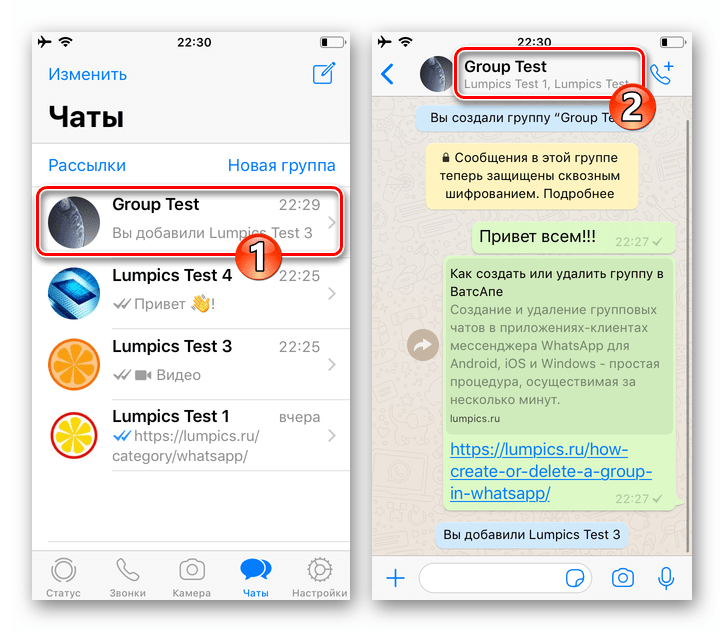
- Далее пролистните перечень опций до отображения области, озаглавленной «Число участников», и нажмите в ней «Приглашение в группу».
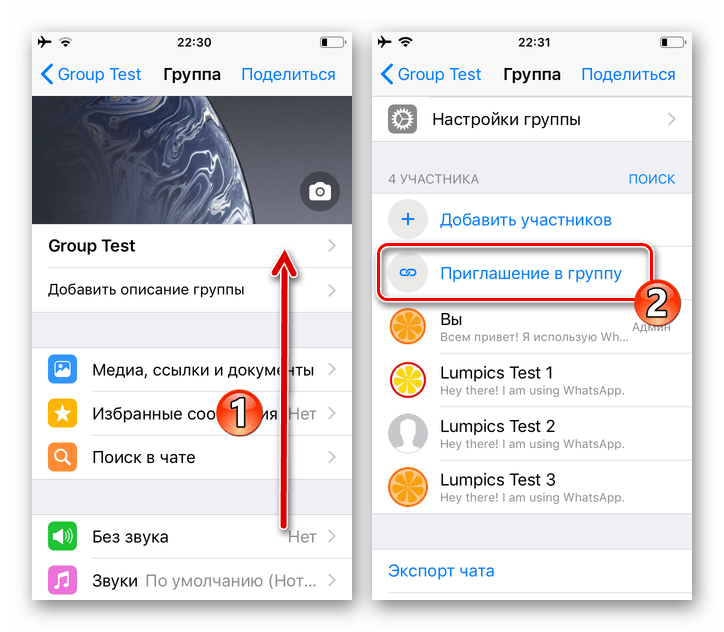
- На следующем экране представлена ссылка,
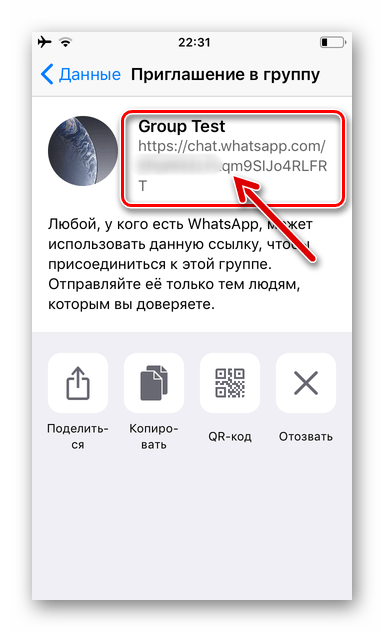
которую можно передать другим людям самыми разнообразными методами:
- «Поделиться» — нажмите по этому значку, чтобы открыть перечень средств, с помощью которых доступна пересылка приглашения с вашего iPhone. Здесь представлены SMS, электронная почта, все установленные на девайсе программы-клиенты мессенджеров и соцсетей. Тапнув по иконке любого сервиса, выберите канал для передачи приглашения лицу, получающему доступ в ваше сообщество.
- «Копировать» — нажав эту кнопку, вы поместите текст ссылки-приглашения в буфер обмена iOS, после чего сможете вставить её в любое приложение, доступное для просмотра потенциальными участниками вашего сообщества. К примеру, такой подход удобно использовать, чтобы приглашать новых пользователей в объединение с помощью третьих лиц.
- «QR-код» — выбрав этот метод трансляции приглашения для пополнения аудитории группы, вы преобразуете ссылку в изображение, которое затем можно сохранить и разместить, к примеру, на какой-либо площадке в интернете.
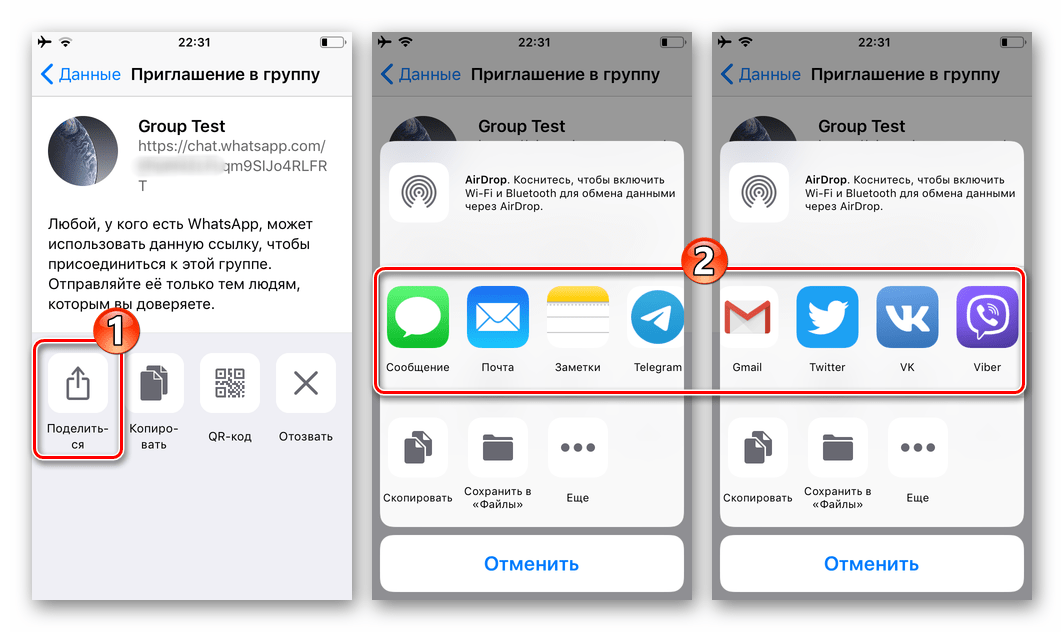
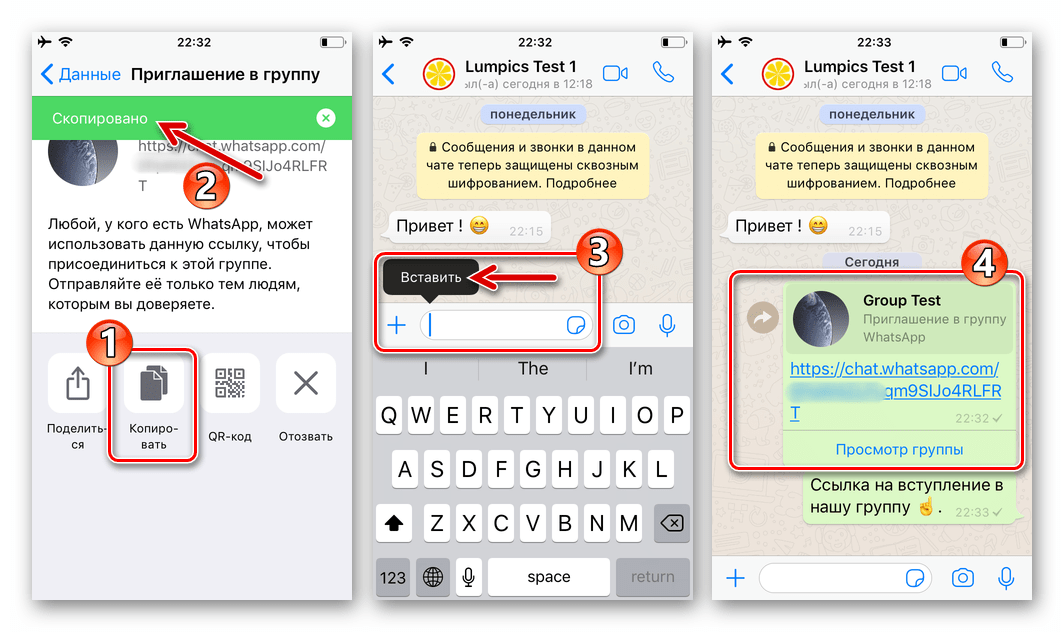
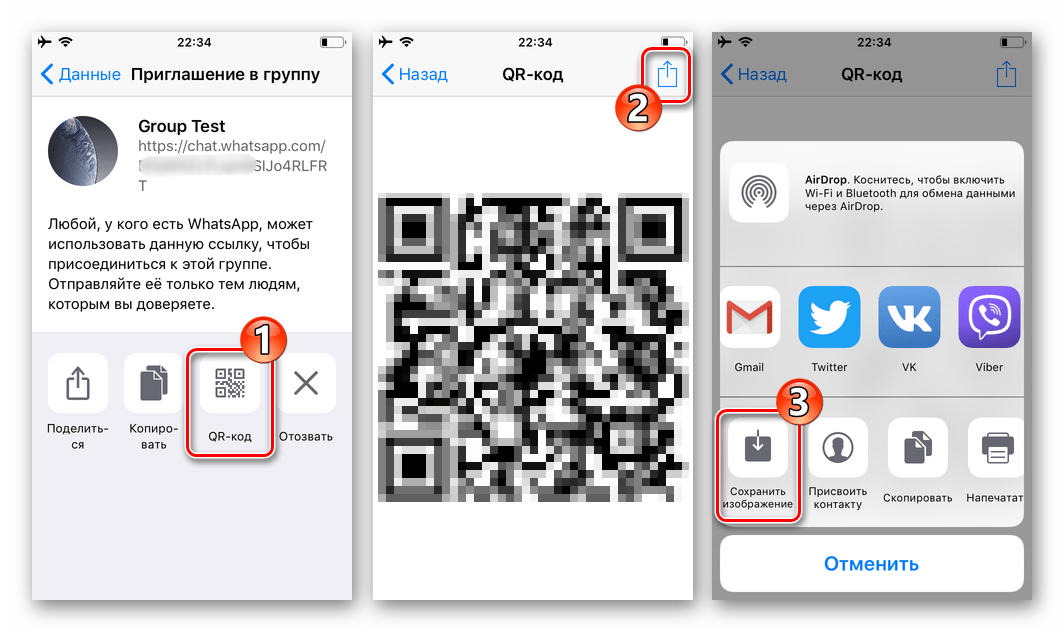
- Передав ссылку по назначению, ожидайте, когда будущий участник группы перейдёт по ней и присоединится к объединению – в этот момент в сообществе появится сообщение, подтверждающее эффективность выполненных вами действий.
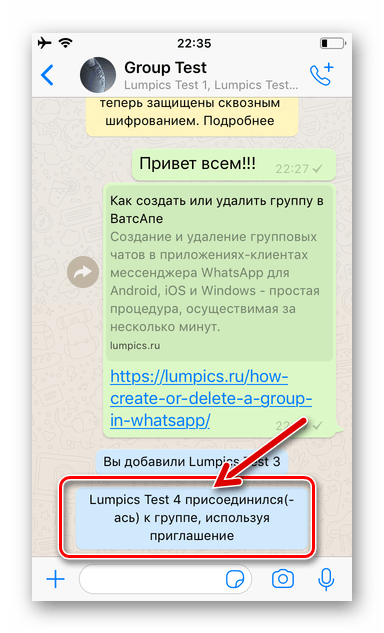
Windows
В приложении-клиенте WhatsApp для ПК добавление новых пользователей в свои группы осуществляется по тем же принципам, что и в мобильных версиях мессенджера – есть два метода.
Способ 1: Контакты
- Запустите мессенджер и откройте группу, в которую должен быть добавлен новый участник.
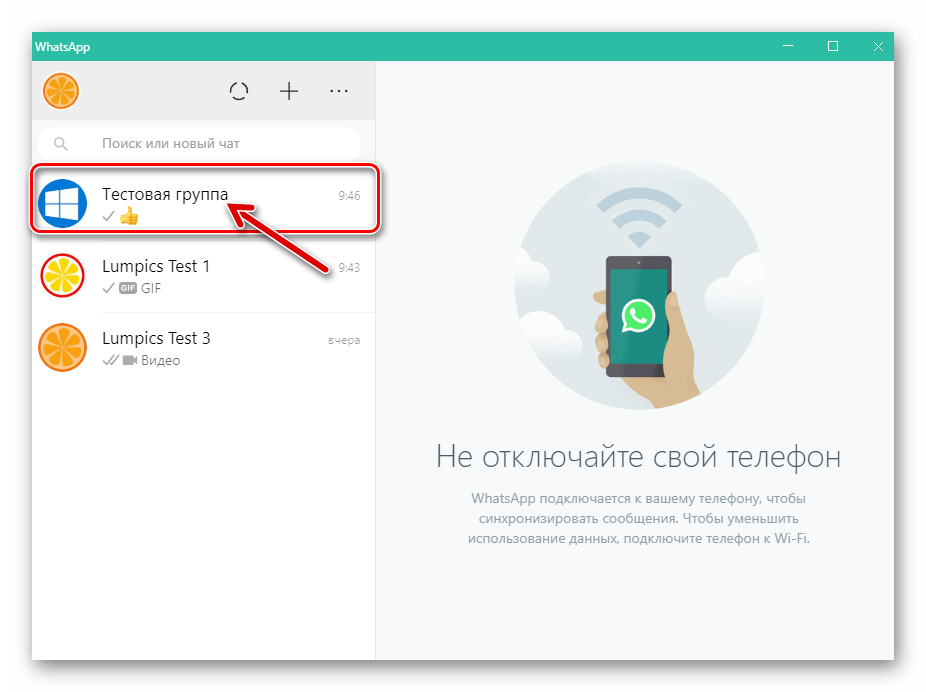
- Вызовите меню, кликнув по трём точкам справа от названия чата, и выберите в нём «Данные группы».
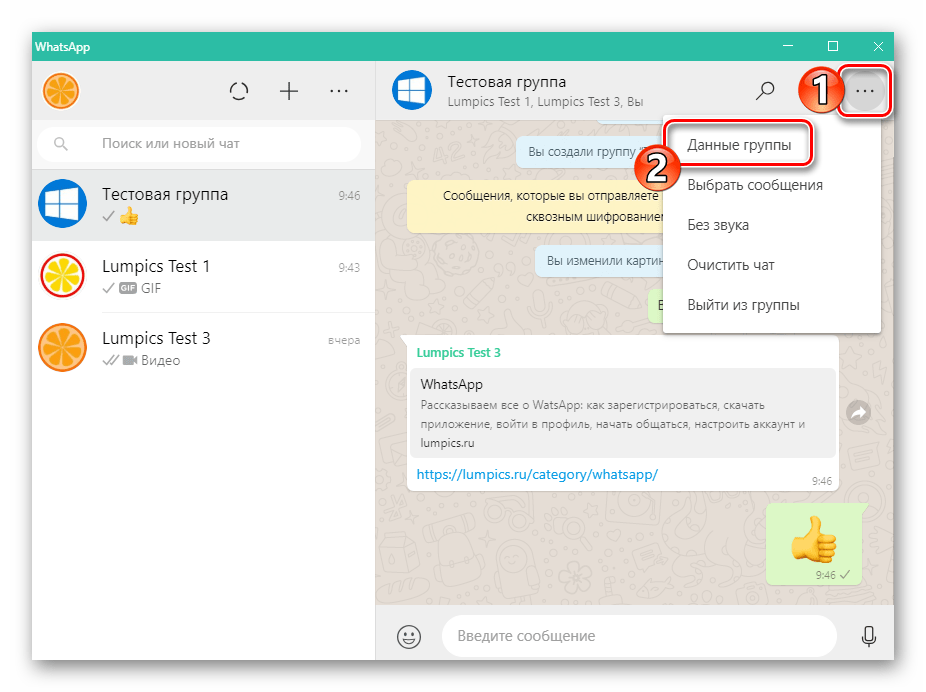
- Пролистайте появившуюся слева окна ВатсАп область до отображения списка пользователей, участвующих в беседе.
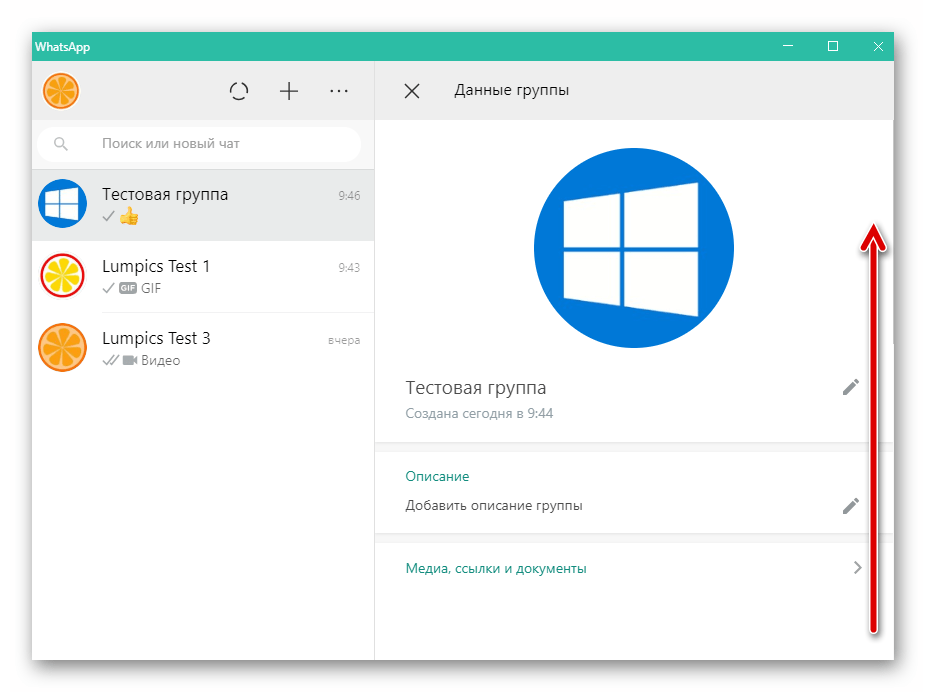
Кликните здесь «Добавить участника».
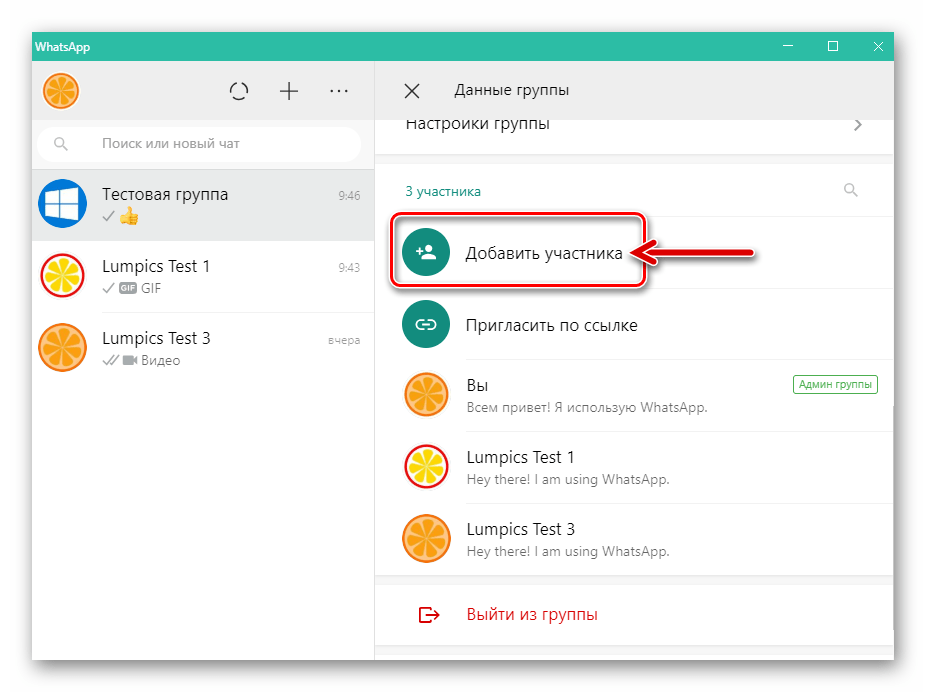
- В открывшемся окне со списком доступных из мессенджера контактов установите отметку возле имени добавляемого в групповой чат пользователя. Таким же образом можно выделить несколько имён.
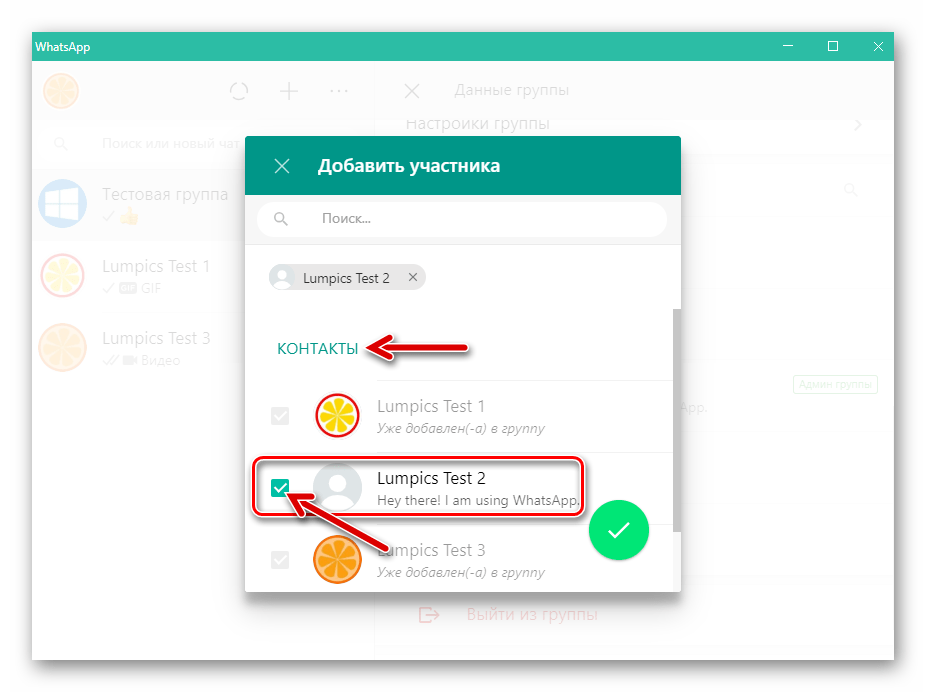
- Завершив выбор юзеров, которые станут участниками вашего сообщества, щёлкните по круглой кнопке с галочкой.
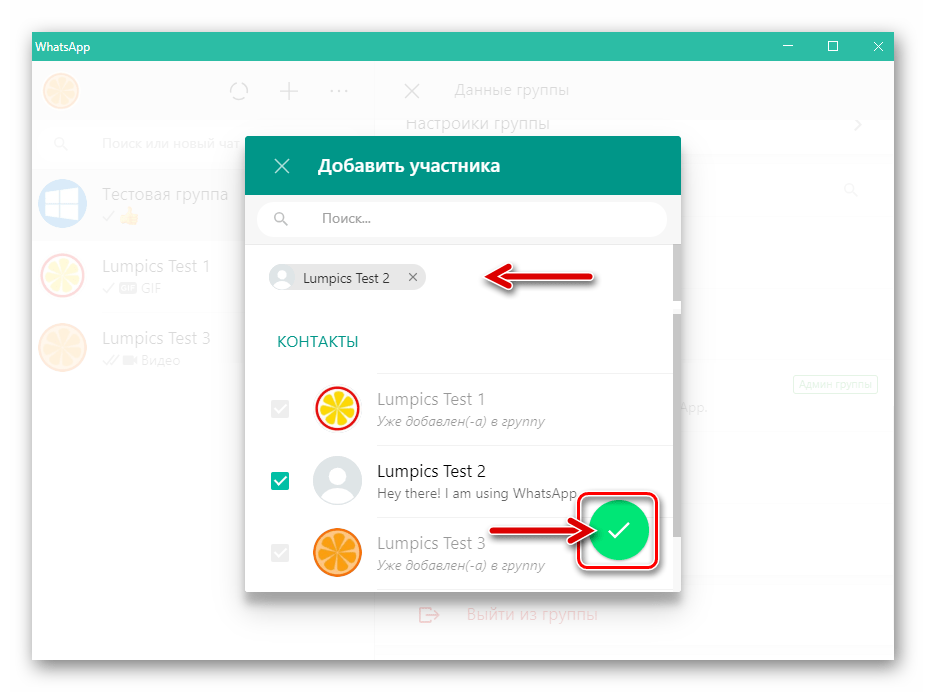
- Подтвердите поступивший запрос мессенджера, щёлкнув «ДОБАВИТЬ УЧАСТНИКА».
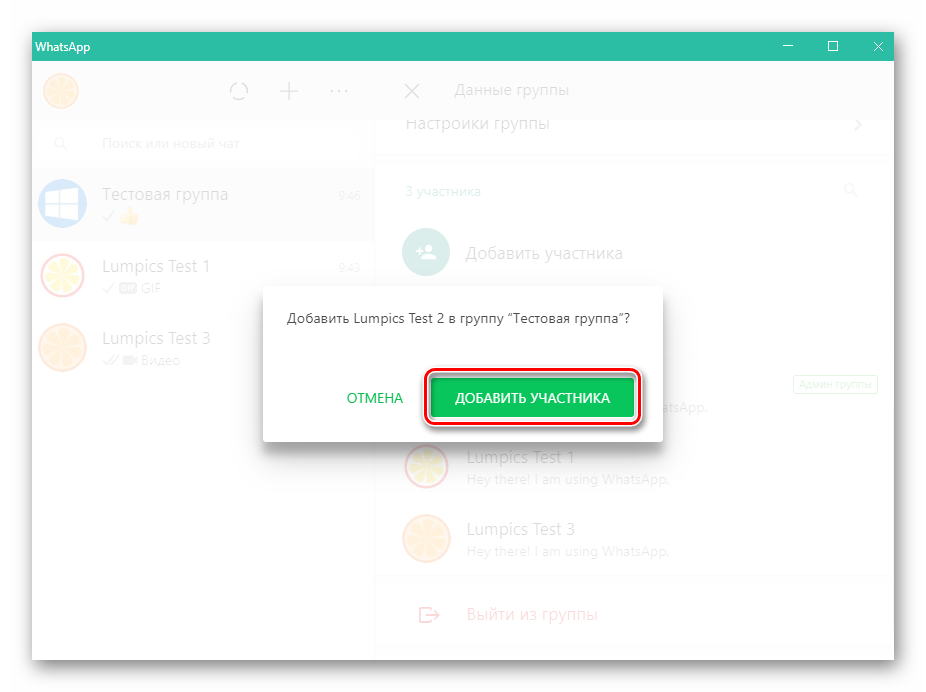
- На этом процедура пополнения объединения пользователей WhatsApp c компьютера завершена.
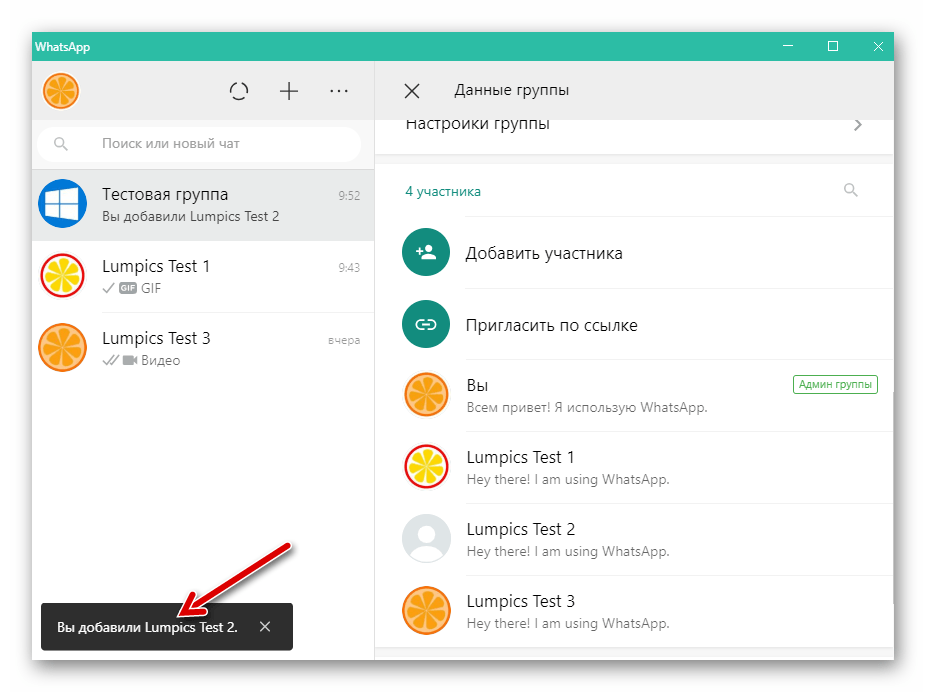
Подтверждающее успех операции системное сообщение появится в созданном вами групповом чате.
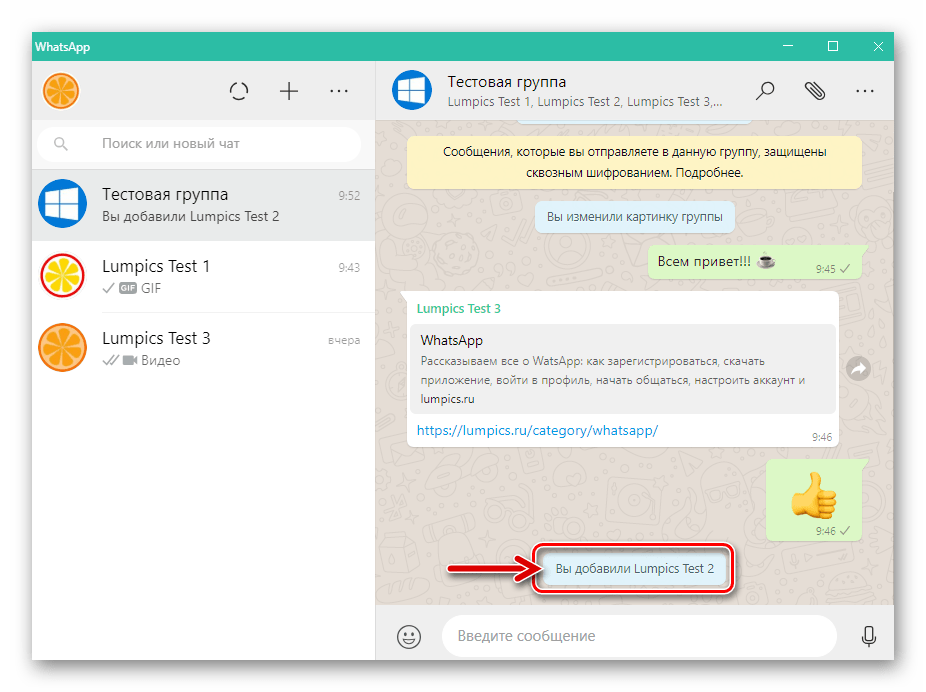
Способ 2: Ссылка-приглашение
- Войдя в группу, откройте перечень применимых к ней опций (из меню, вызываемого щелчком по кнопке «…»).
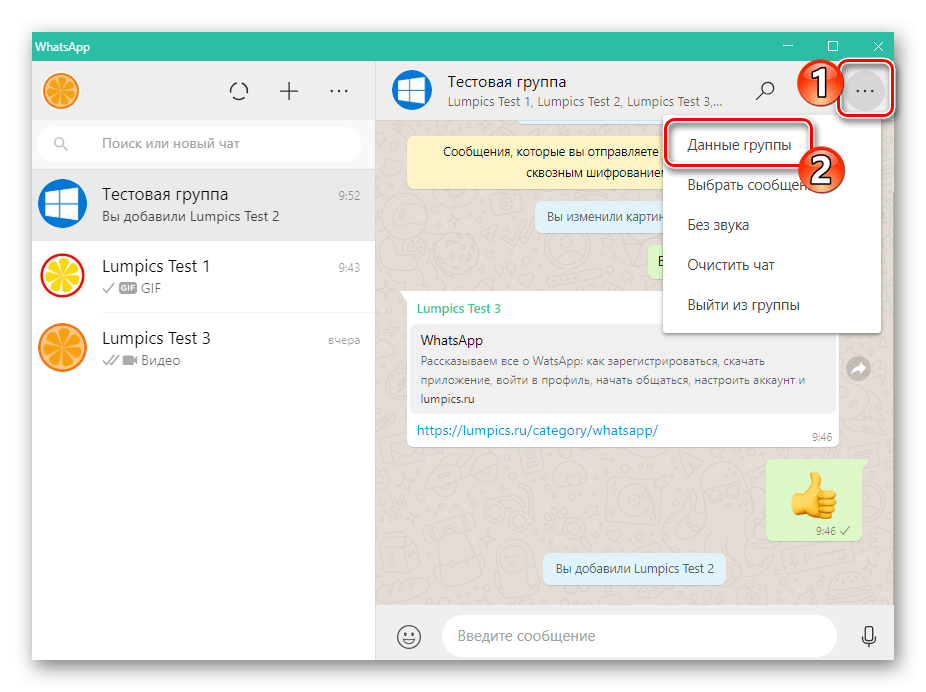
- В разделе параметров, содержащем перечень уже вступивших в сообщество пользователей, кликните «Пригласить по ссылке».
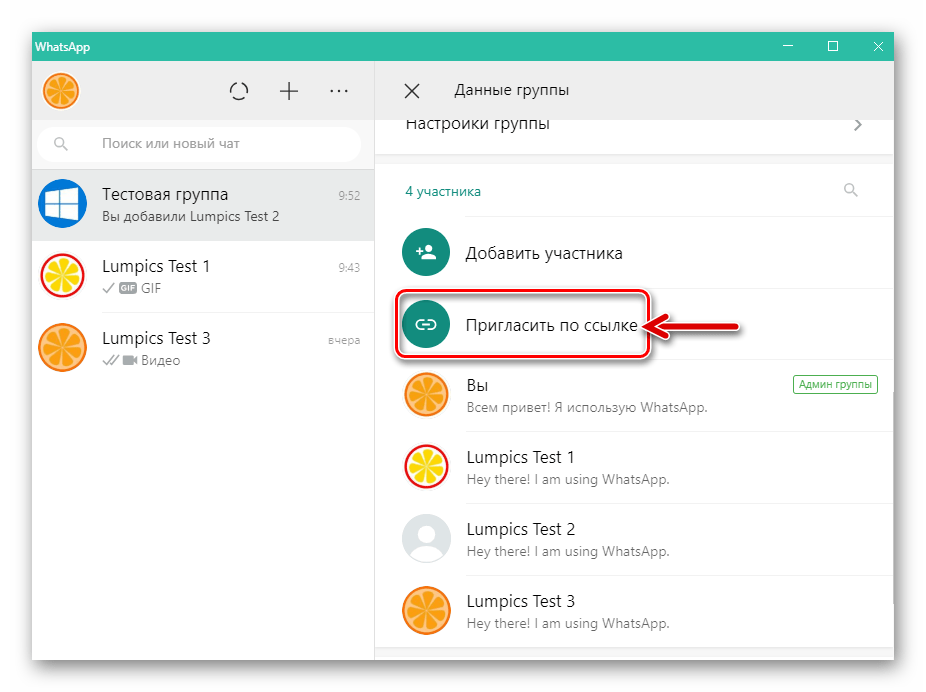
- Далее выберите метод передачи ссылки другому человеку:
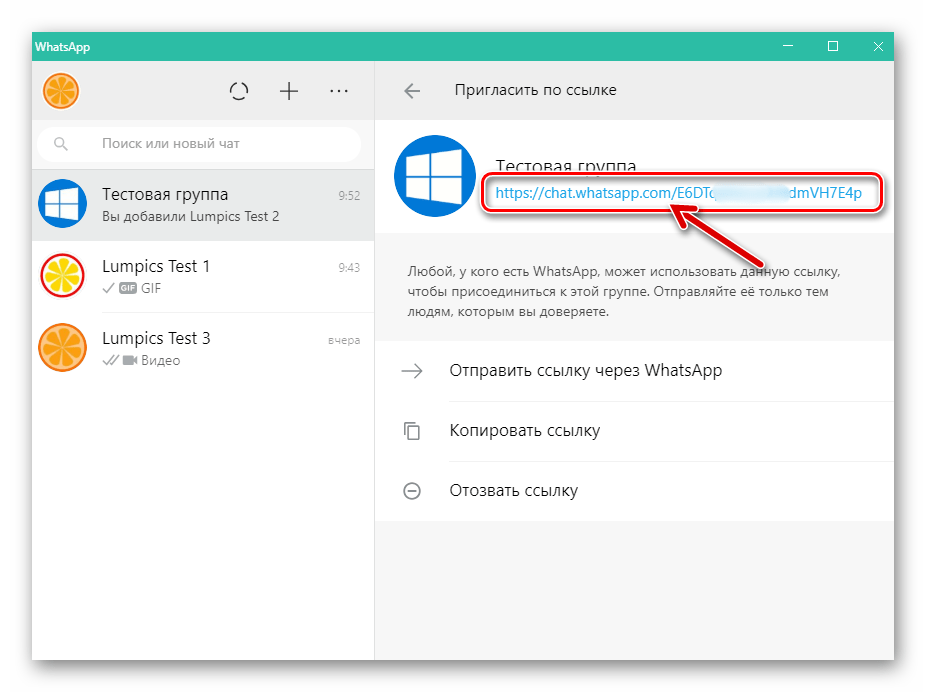
- «Отправить через WhatsApp».
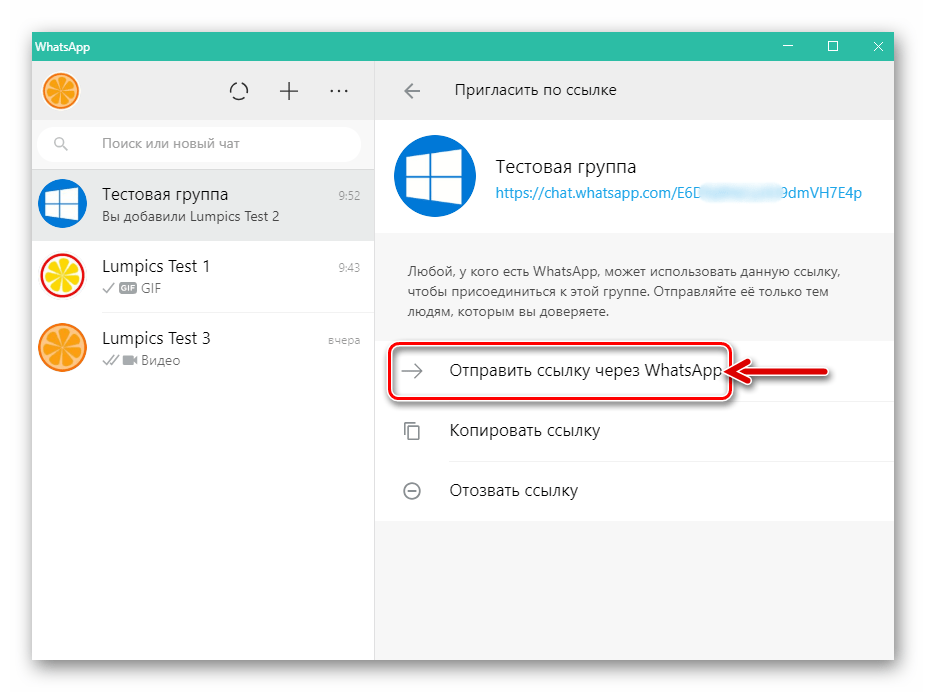
После щелчка по этому пункту откроется список контактов, где нужно отметить получателя(ей) ссылки и
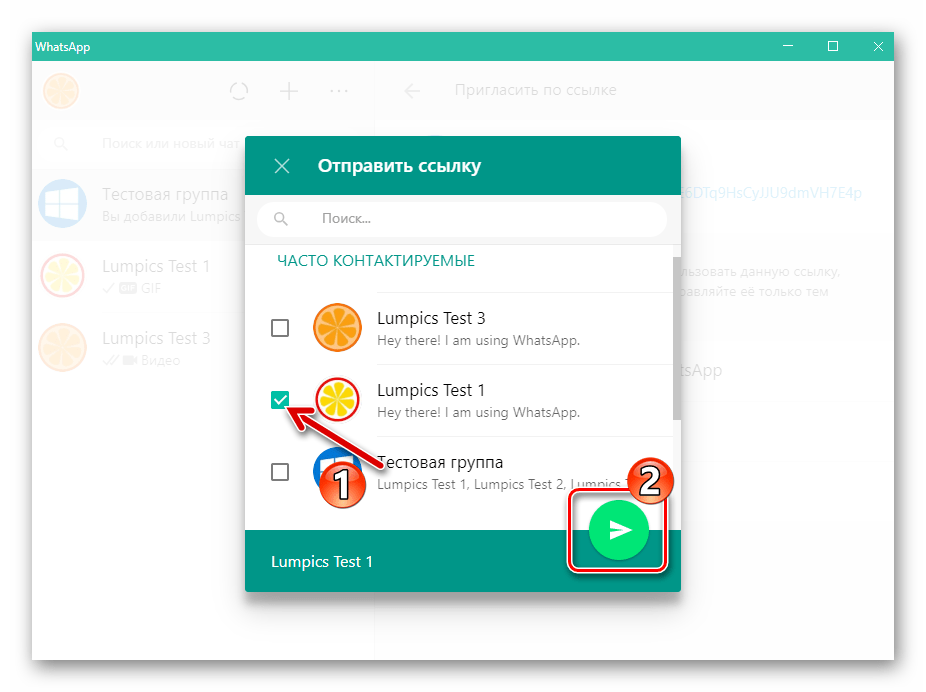
подтвердить свои намерения кликом по кнопке с изображением бумажного самолетика.
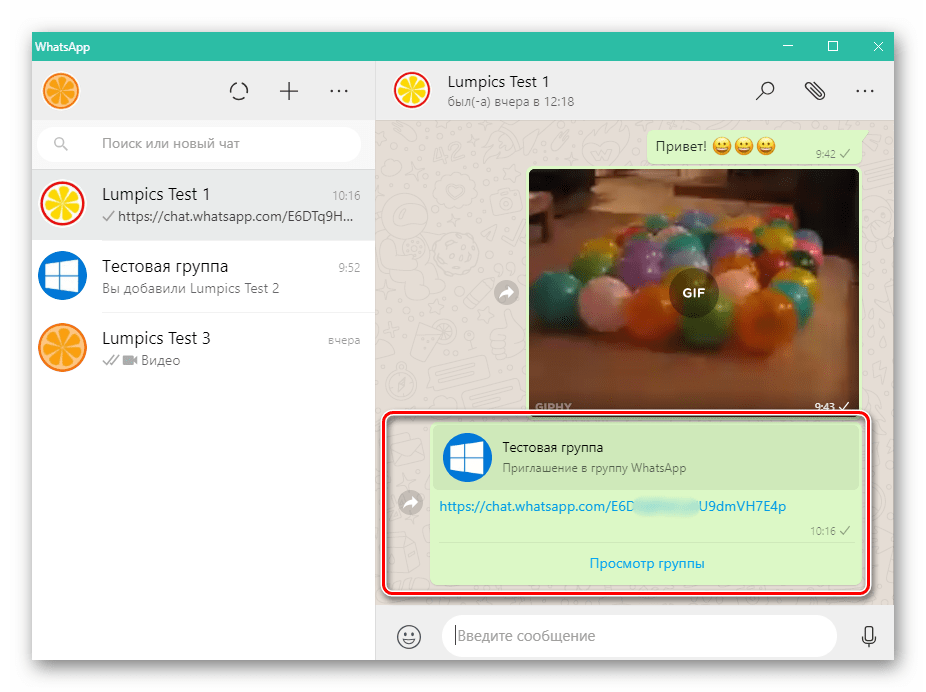
- Выбрав «Копировать ссылку», вы поместите приглашение в буфер обмена Windows и затем
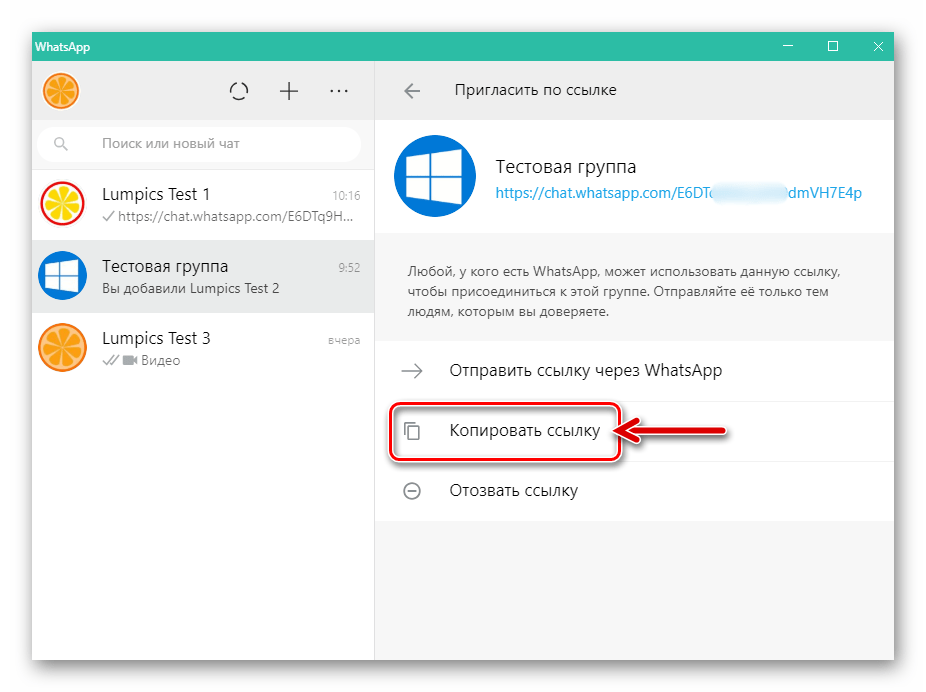
сможете вставить его в любое место (эл. почта, другой мессенджер, социальная сеть и т.п.).
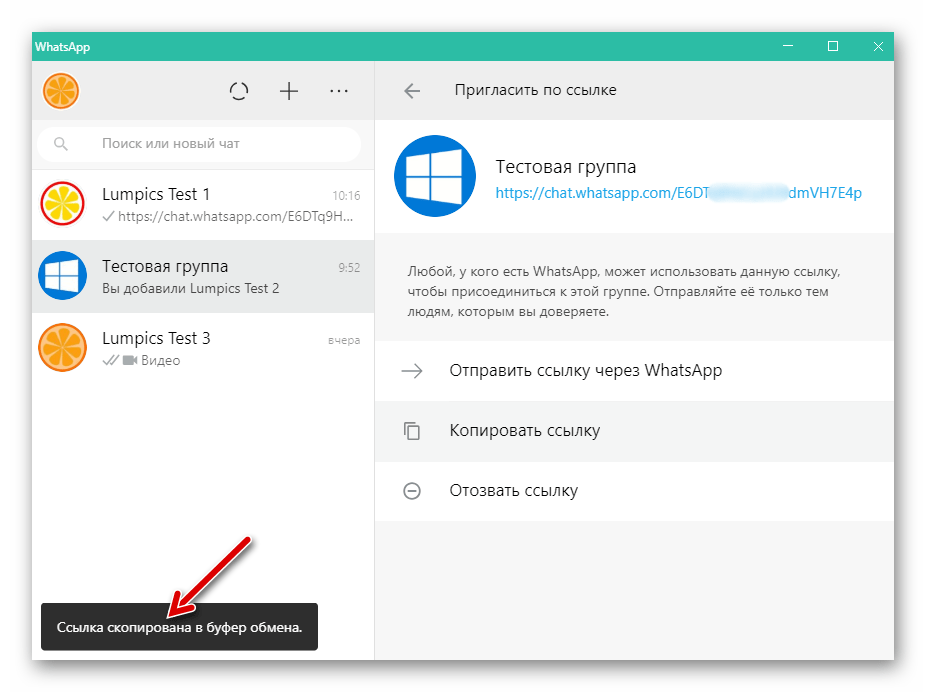
- «Отправить через WhatsApp».
- Когда другой пользователь перейдёт по ссылке и подтвердит своё намерение вступить в ваше сообщество ВатсАп, в нём появится системное уведомление, подтверждающее пополнение списка участников.
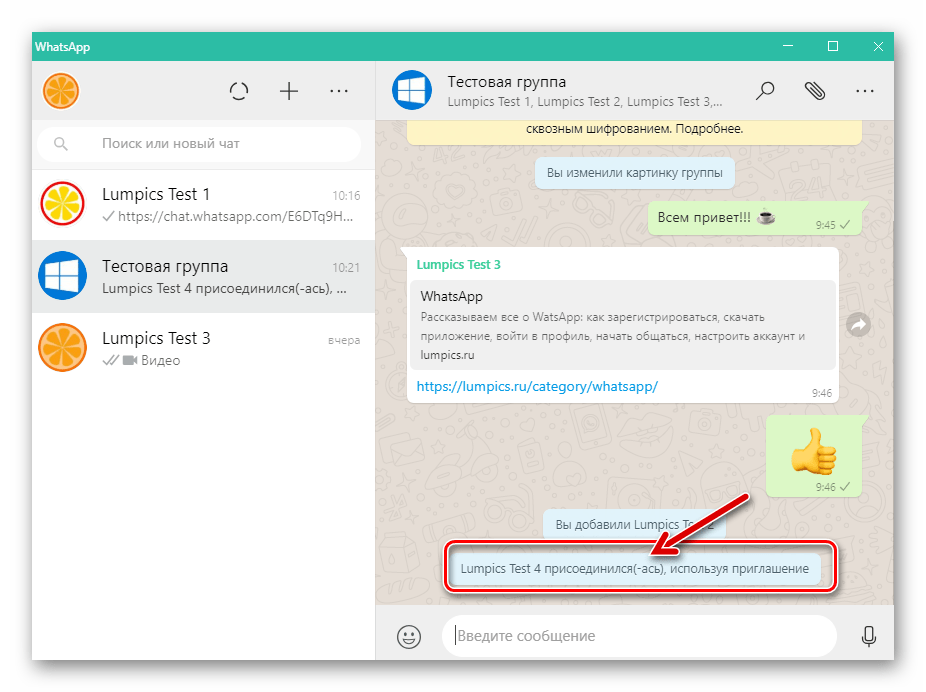
Заключение
Как видите, расширить список участников собственноручно созданной в WhatsApp группы несложно. Разработчики приложений-клиентов мессенджера оснастили их нужными функциями, а ознакомившись с нашей статьёй, вы узнали обо всех возможных вариантах решения задачи.
Еще статьи по данной теме:
Помогла ли Вам статья?
Удобно знать, как добавить человека в группу Whatsapp. Групповые чаты используются для общения по интересам, для организации массовых рассылок потому иногда просто необходимо подключать к ним новых собеседников.
Содержание
- 1 Как добавить человека в группу Whatsapp
- 2 Добавление человека в группу на Android
- 3 Инструкция по добавлению человека в группу на iOS (iPhone)
- 4 Добавление пользователя через компьютер
- 5 Подводя итоги
Как добавить человека в группу Whatsapp
Правом добавить еще одного нового человека в существующую группу Ватсап обладают не только администраторы. Если кто-то желает присоединиться к разговору, нужно найти любого участника и попросить его сформировать приглашение.
Добавление человека в группу на Android
Как добавить человека, номер которого вписан в контакты пользователя, в группу мессенджера Whatsapp:
- откройте мессенджер;
- зайдите в беседу;
- сверху найдите ее название и коснитесь данной надписи. Откроется меню управления разделом;

- пройдите в блок «Число участников»;
- выберите «Добавить участников»;

- программа приведет к списку абонентов. Пролистайте перечень, касаниями отмечая нужных персон. Одновременно можно пригласить как 1, так и нескольких визави;
- нажмите на кнопку зеленого цвета.

После того, как удастся добавить человека (людей) в группу мессенджера Ватсап, напротив их имен появятся зеленые кружочки с галочками, а их аватарки переместятся в верхнюю часть листа.
Еще один способ пригласить нового члена виртуального сообщества — направить сообщение со ссылкой на разговор:
- зайдите в Ватсап;
- перейдите в чат;
- дотроньтесь до его названия или до 3 точек, что находятся вверху экрана;
- всплывет меню, где переходят в «Данные группы»;
- выберите «Пригласить по ссылке»;
- появится ссылка.



Электронный адрес можно передать интересующему лицу в сообщении или выложить в другом сообществе, скопировав информацию в буфер обмена. При нажатии правой кнопкой мыши на ссылку активируется меню, где можно выбрать команду «Поделиться». Тогда приглашение можно передавать в MMS, по e-mail, через другие приложения.
Приглашенный должен нажать на полученный адрес. Выполнив переход, пользователь автоматически станет членом сообщества. Об успешном завершении добавления мессенджер сообщит в уведомлении.
Инструкция по добавлению человека в группу на iOS (iPhone)
Добавить человека в iOS в группу, созданную в Ватсап, можно также, как и на Андроиде: либо подключив его к разговору непосредственно в программе, либо передав приглашение в виде ссылки. Алгоритмы работы те же.
Но на iPhone можно зашифровать данные для перехода в виде QR-кода. Как создать его:
- войдите в чат;
- коснитесь его названия или 3 точек, чтобы увидеть параметры;
- опустите меню до категории «Число участников» и тапните в ней «Приглашение в группу»;
- среди кнопок «Поделиться» и «Копировать» будет «QR-код», который и нужно выбрать;
- сгенерированный код сохраняется и впоследствии распространяется в виде изображения.

Добавление пользователя через компьютер
Как добавить еще одного человека в свою группу в мессенджере Whatsapp, работая на компьютере:
- откройте чат;
- дотроньтесь до его наименования. Также можно использовать кнопку с 3 точками или с галочкой, обращенной вниз;
- в меню воспользуйтесь командой «Добавить участника»;
- в перечне абонентов выделите нужные имена;
- нажмите на зеленую кнопку;
- активируйте «Добавить участника».


Если у Вас остались вопросы или есть жалобы – сообщите нам





Подводя итоги
Все собеседники, вне зависимости от способа получения приглашения, будут доступны на всех устройствах, на которых установлен Ватсап. Если присутствие пользователя в беседе нежелательно, его можно исключить. Но если он еще не воспользовался ангажементом, то последний отзывают. Необходимая команда расположена там же, где и «Приглашение в группу».
Люди, не обладающие администраторскими полномочиями, могут только удалять сообщения и устанавливать запреты на получение уведомлений, но не исключать других собеседников.
Оценка статьи:





![]() Загрузка…
Загрузка…
